Nachdem Sie beim jeweiligen Video auf "Bearbeiten" geklickt haben, öffnet sich ein neues Fenster.
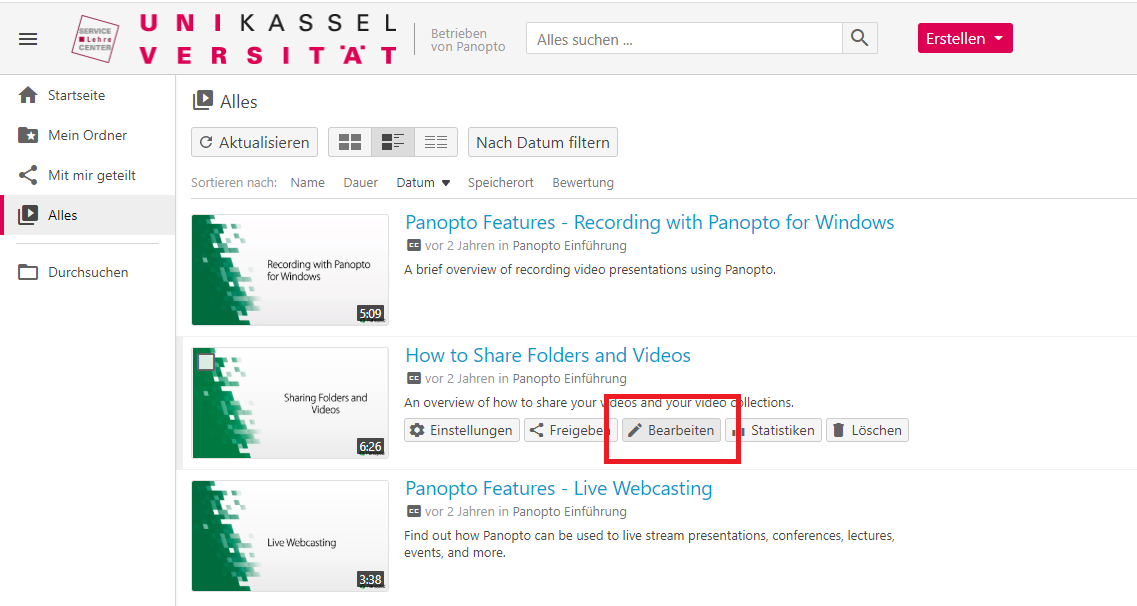
Dort können Sie ihre Aufzeichnung nachbearbeiten (Ton, Bildausschnitte oder auch das Inhaltsverzeichnis sowie Folien):
Unter "Beschreibung hinzufügen" (grüner Rahmen) befindet sich das Inhaltsverzeichnis, dass sich aus Ihrer Präsentation (z. B. PowerPoint), die Sie aufgenommen haben, ableitet. Je nachdem, wie Ihre Präsentation formatiert ist, sind die Überschriften hier schon erkennbar. Falls nicht, klicken Sie das jeweilige Thema/ Überschrift an. Dann gehen Sie auf "Bearbeiten", damit Sie es umbenennen können:
Im blau markieren Bereich (unten) können Sie die Zeitskala und Ihre Präsentation ansehen. Im gelb markierten Bereich direkt über der Zeitskala können Sie Ihre Aufzeichnung nach Ihren wünschen schneiden, in dem Sie auf das Symbol "Schere" klicken.
Der grau markierte Bereich auf dem unteren Bild zeigt an, was genau Sie in einer bestimmten Zeitskala schneiden:
Zoomen Sie bei Bedarf etwas stärker in die Timeline, so dass Sie passgenau arbeiten können.
Klicken Sie mit dem Mauszeiger auf die Videolinie (Vorsicht- hier nicht zuoberst auf die Timeline sondern den obersten ‚Primärstream’ wählen), halten Sie und ziehen Sie die Maus etwas bis zwei Greifer erscheinen.
Im Anschluss können Sie die Greifer feinjustieren.
Wenn Sie nur einen sekundären Stream bearbeiten möchten, können Sie diesen über direkten Klick auf den sekundären Stream einzeln anwählen und schneiden.